
Samsung Dex สำหรับ PC เข้าไป Download ได้ที่เว็บของอเมริกา
https://www.samsung.com/us/explore/dex/
ซึ่งของไทยยังไม่มา (22/08/2019)
https://www.samsung.com/th/apps/samsung-dex/
ในตอนติดตั้ง ให้ถอดสายมือถือกับคอมพิวเตอร์ออกจากกันก่อน
เมื่อติดตั้งเสร็จแล้วจึงค่อยเสียบสายระหว่างมือถือกับคอมพิวเตอร์
เวลาพิมพ์งานแล้วต้องการเปลี่ยนภาษากดปุ่ม
Shift + Space Bar
หรือ Ctrl + Space Bar
หมายเหตุ: เวอร์ชันที่ผมใช้ยังพิมพ์ภาษาไทยไม่ได้ เนื่องจากเป็นเวอร์ชันอเมริกาครับ จึงพิมพ์ข้อความได้แค่ภาษาอังกฤษ
คำสั่งอื่นๆ ดูภาพจากประกอบได้เลยครับ
เรื่องระบบเสียงออกจากลำโพงของคอมพิวเตอร์ได้ตามปกติ
ซึ่ง Dex Mode ที่ต่อทีวีเดิม เสียงออกมือถือ ต้องเปิดโหมด
Screen Mirroring เสียงถึงออกทีวี ครับ
ส่วนการโยนไฟล์ ทำได้รวดเร็ว เพราะเป็นสาย Type C
สำหรับผู้ที่ใช้คอมพิวเตอร์เก่าไม่มีช่อง Type C มีแต่ช่อง USB
แนะนำให้ไปที่ Samsung Service (ศูนย์ซ่อมซัมซุง) บอกขอซื้ออะไหล่ เป็น สายชาร์จ Galaxy S10
เพราะรุ่น S10 ใช้สาย Type C to USB
หากที่บ้านมีสายชาร์จรุ่น 15W (S8, S9, S10, Note FE, Note8, Note9, A20, A30, A50) สามารถใช้ได้เช่นกัน
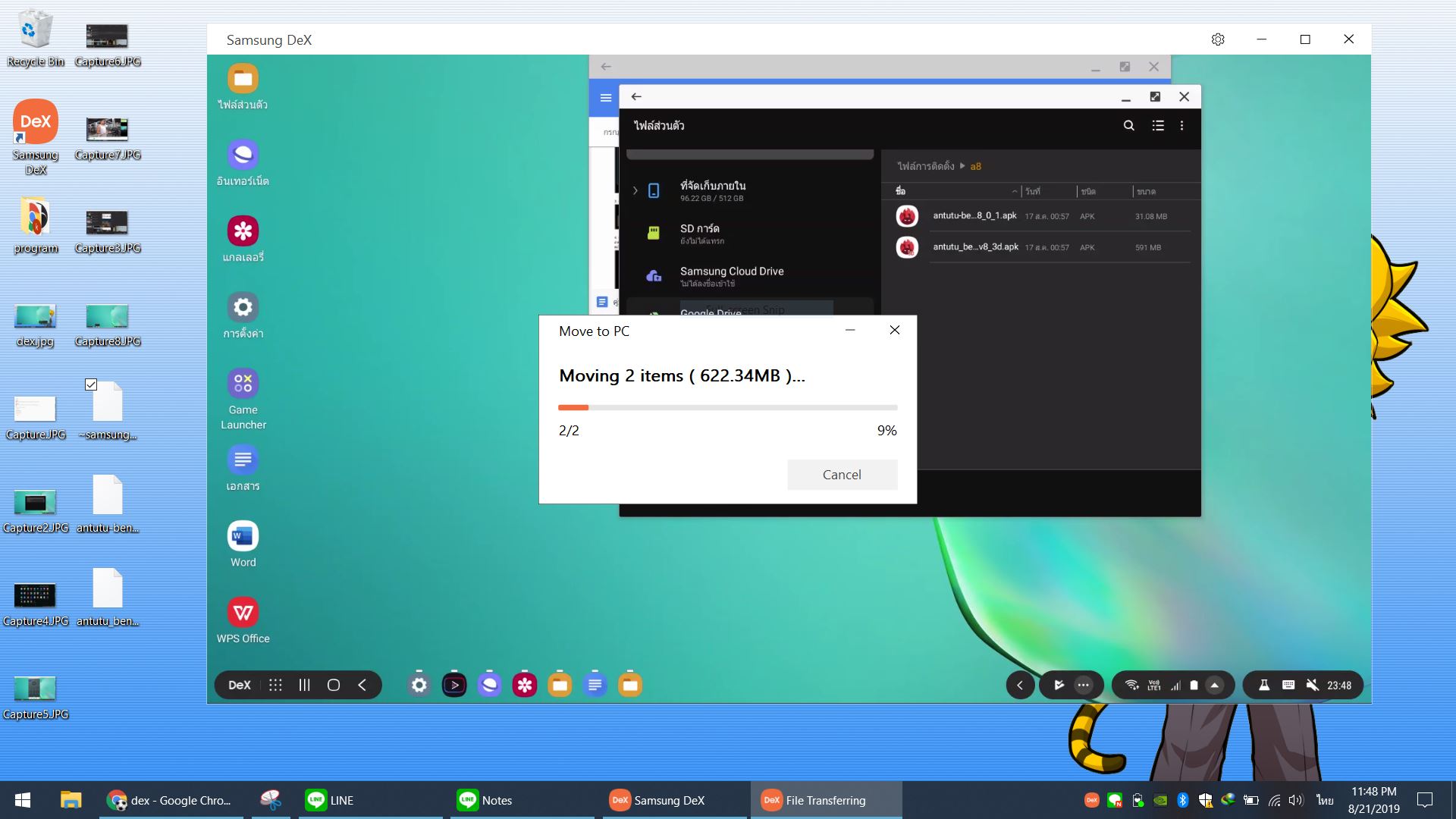
หากใคร Type C to Type C ความเร็วในการคัดลอกไฟล์ระหว่างคอมพิวเตอร์กับมือถือ ยิ่งเร็วมากขึ้น
หากใช้ Type C to USB ความเร็วในการคัดลอกไฟล์อาจช้ากว่า Type C to Type C เพราะสาย Type C นั้นรองรับความเร็วสูงสุด 10Gbps
ส่วนสาย Type C to USB 3.0 รองรับ 5Gbps
และสาย Type C to USB 2.0 รองรับ 480Mbps ครับ
อิงข้อมูลจาก
https://www.cnet.com/how-to/usb-type-c-thunderbolt-3-one-cable-to-connect-them-all/

เวอร์ชันที่ทำการทดสอบ โปรแกรมบนคอม คือ Dex for PC Version 1.0.0.62
ส่วนแอพบนมือถือ Samsung Dex 1.0.0.91
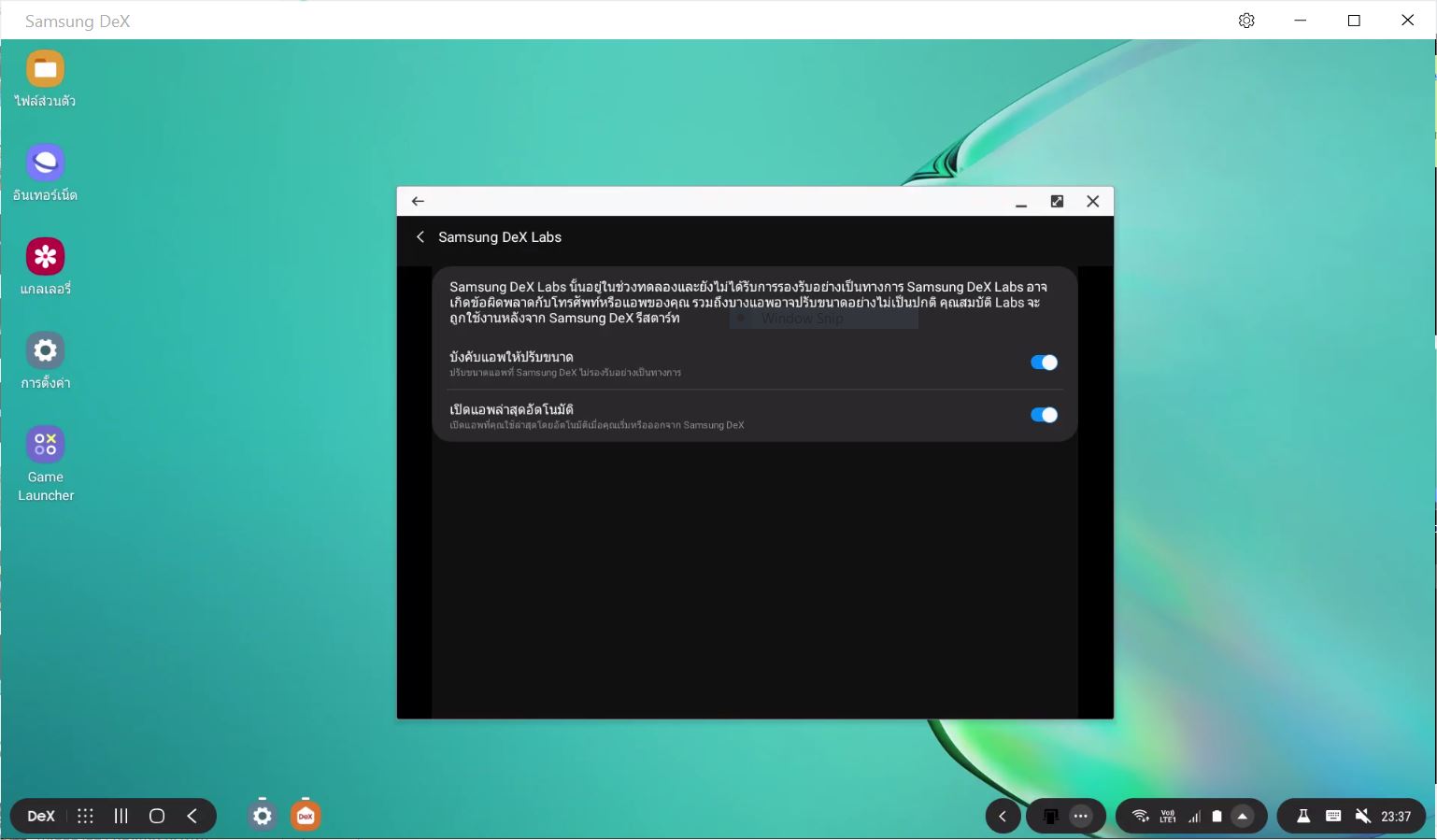
มีโหมดพิเศษ บังคับปรับขนาดแอพได้ ใน Samsung Dex Labs
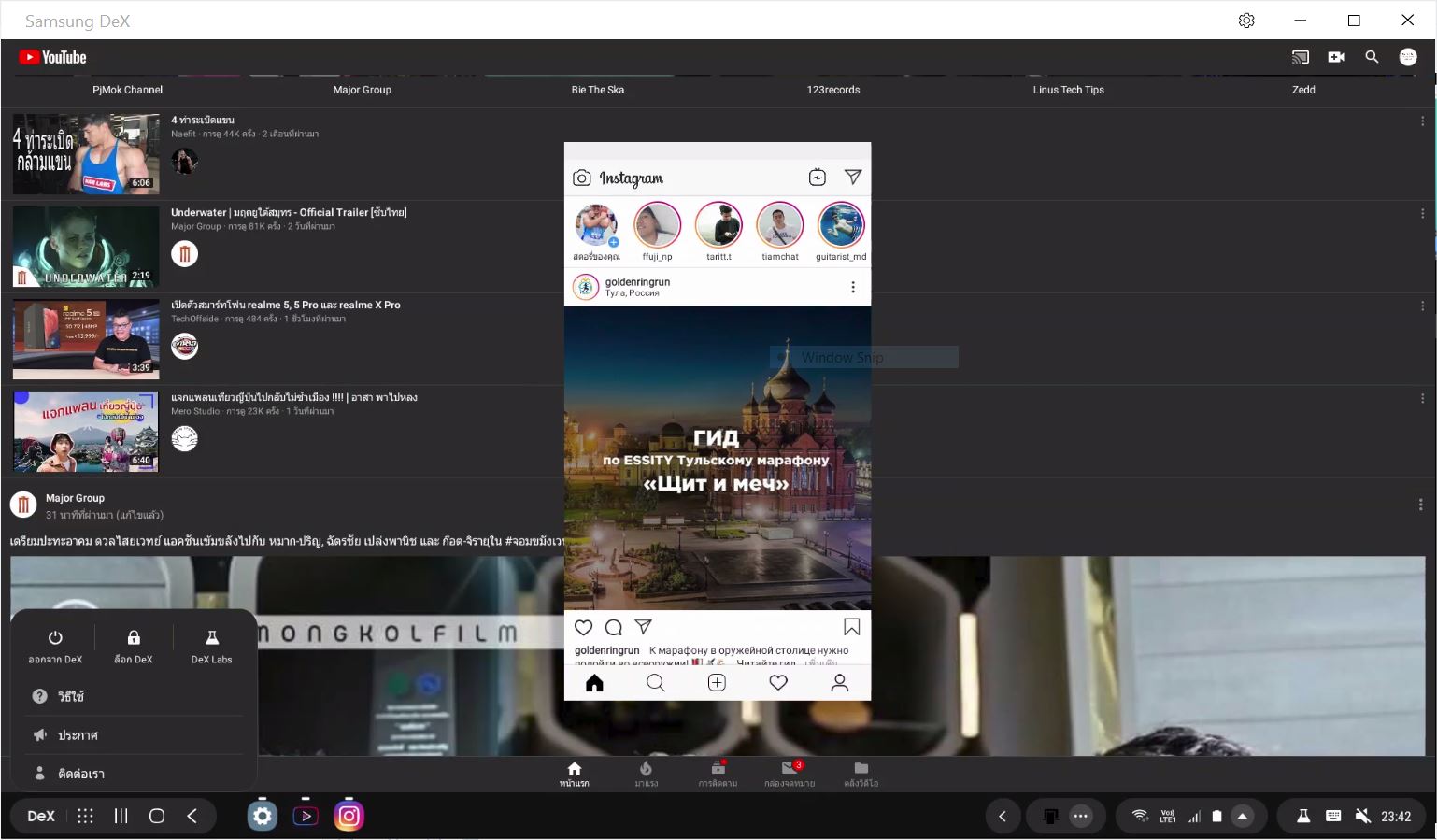
เท่านี้ก็โพส Instagram บนคอมพิวเตอร์ได้แล้ว เพียงแค่ดึงไฟล์มาแต่งบนคอม แล้วโยนไฟล์จากคอมลงมือถือแล้วโพสผ่านแอพ
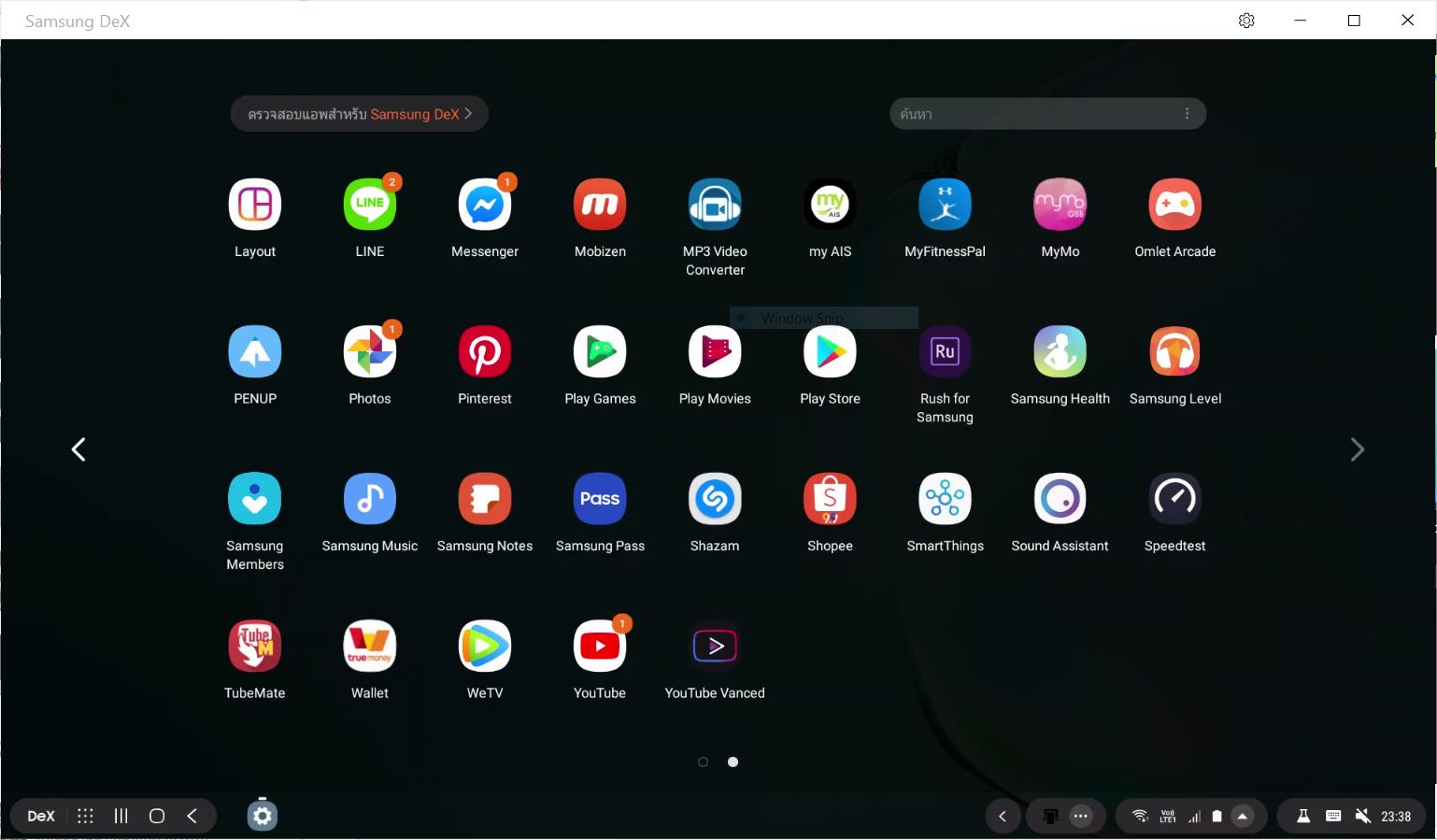
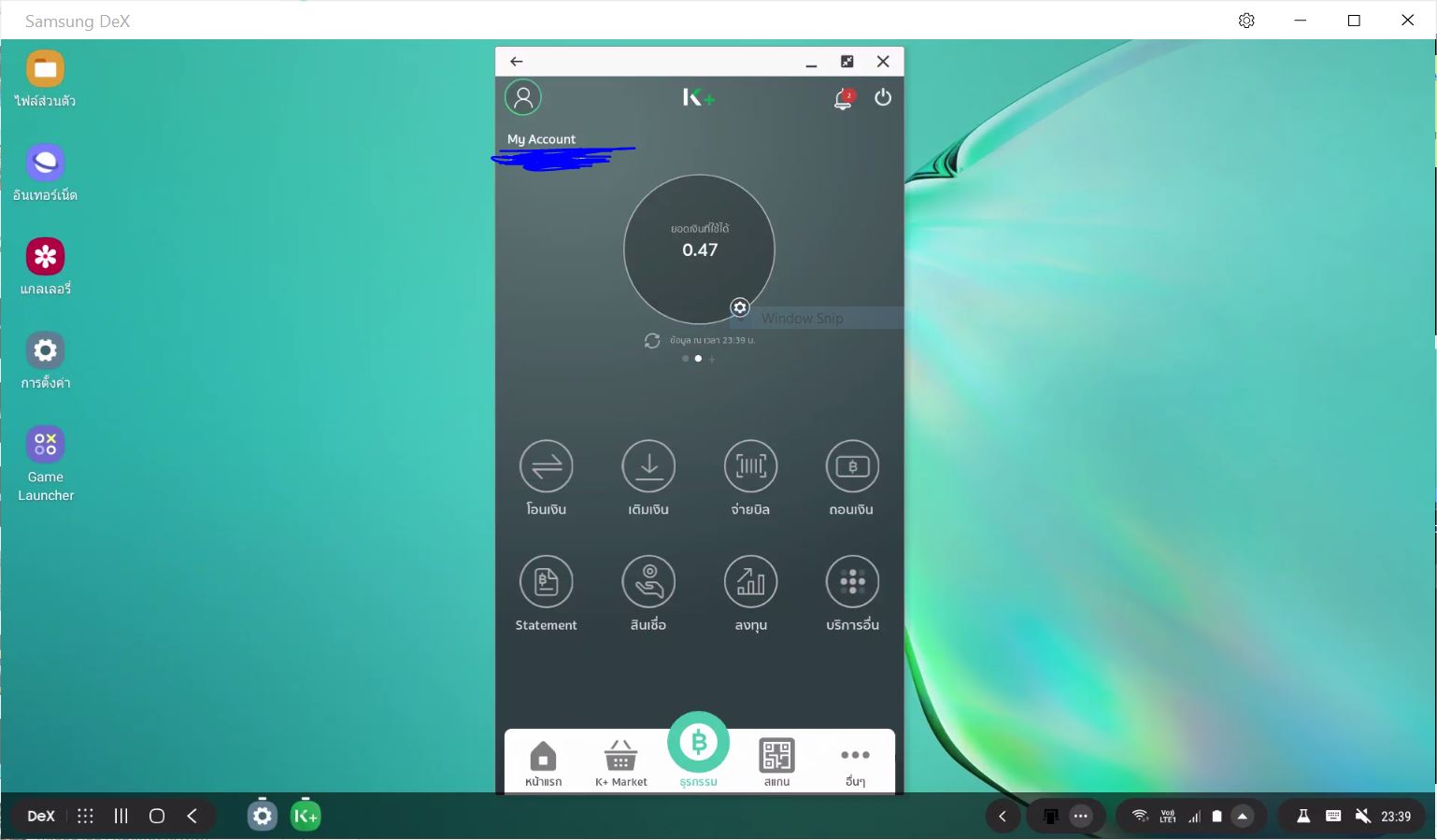
สามารถเข้าแอพธนาคารที่ใช้บนมือถือได้เลย สะดวก ปลอดภัย
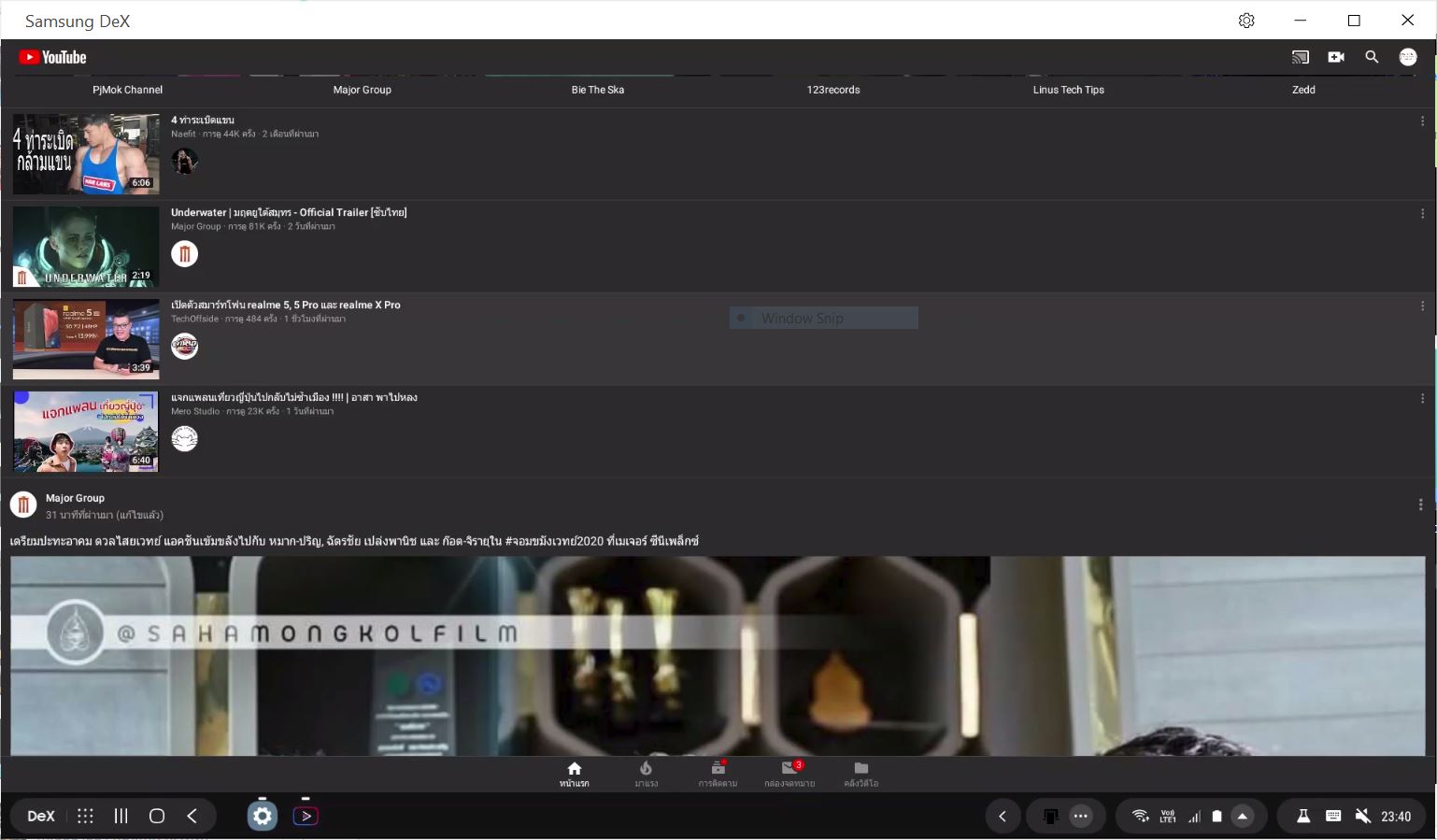
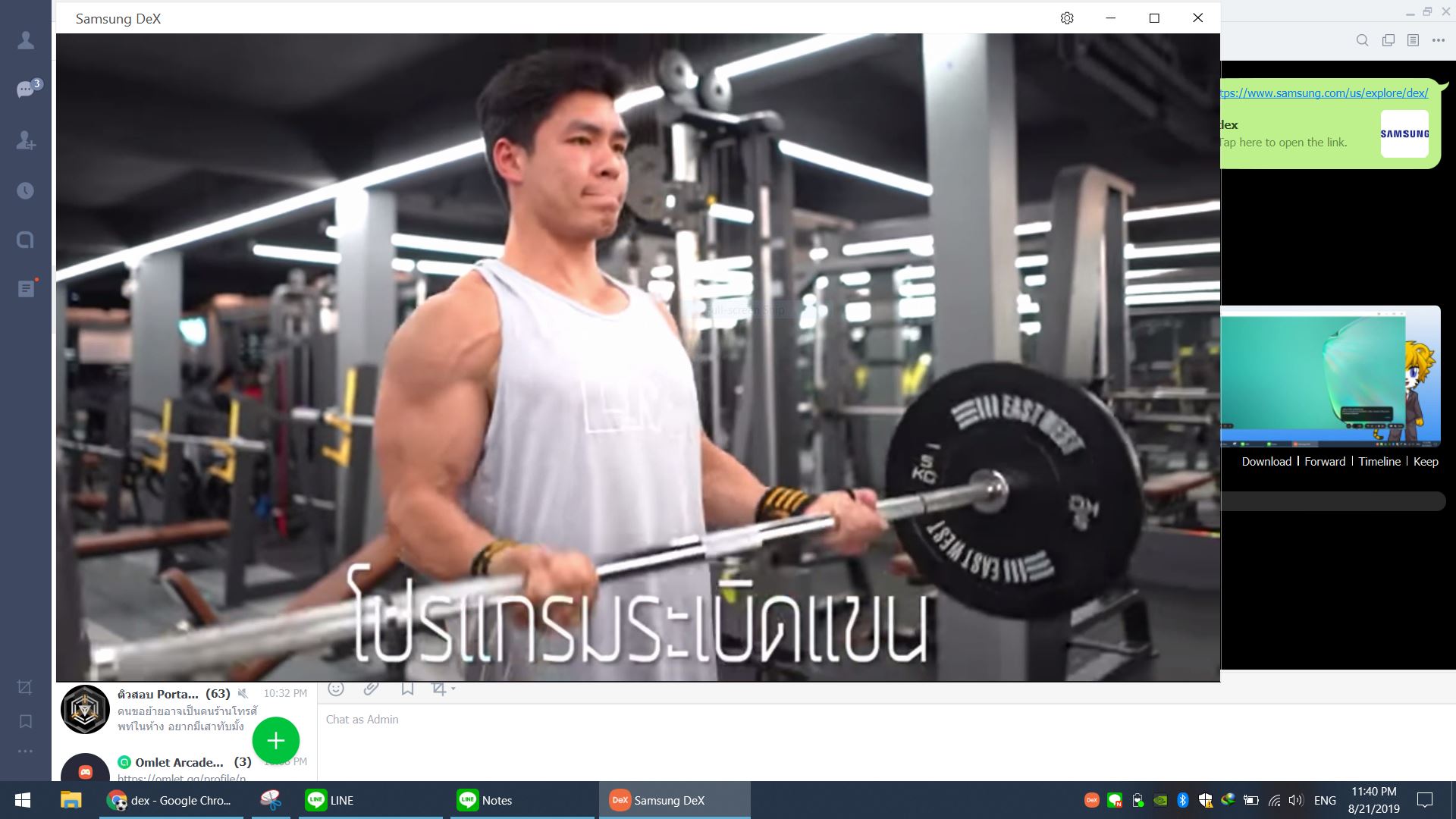
ดู Youtube เสียงออกลำโพงคอมพิวเตอร์ตามปกติครับ
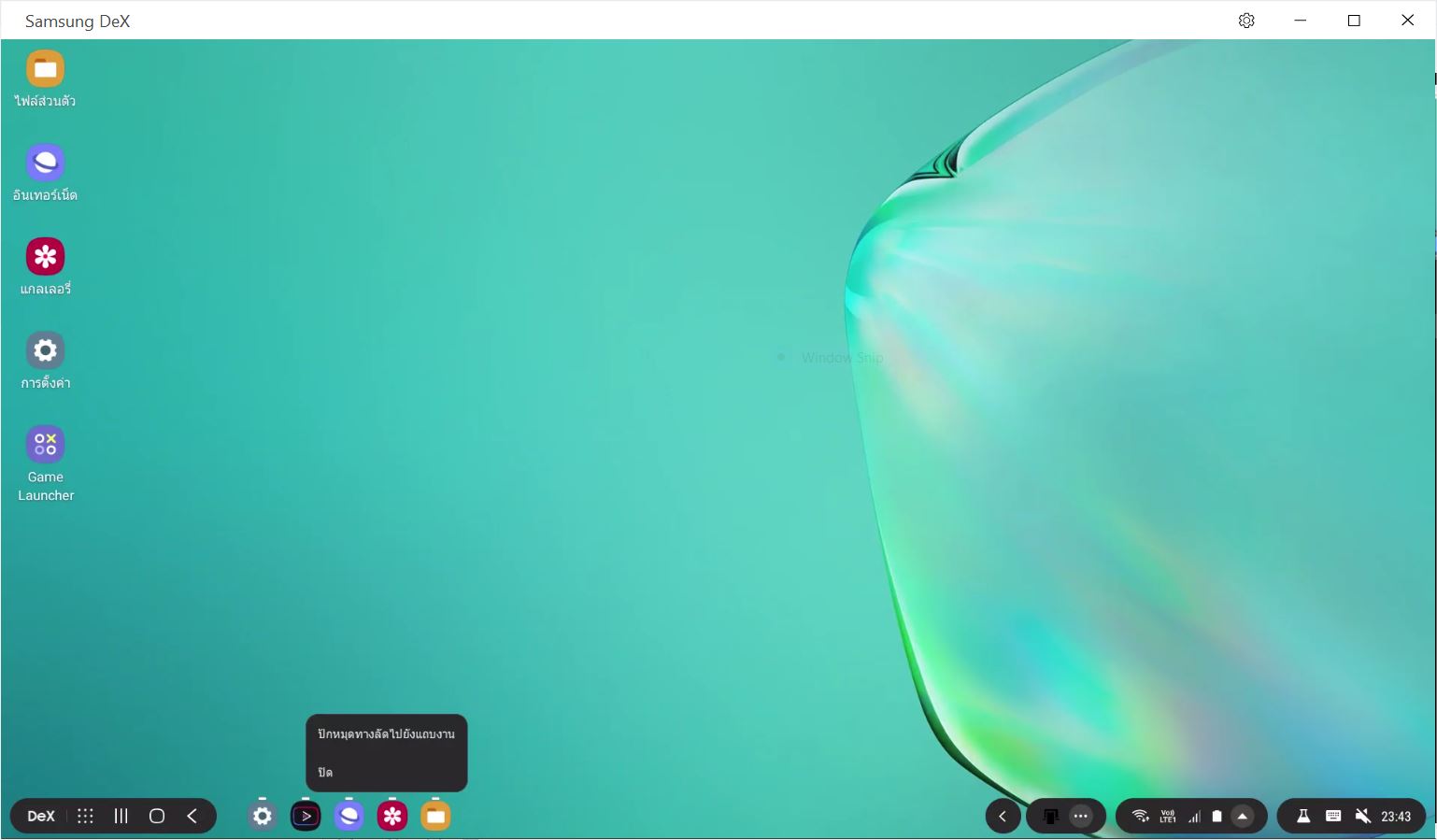
แอพต่างๆ สามารถปักหมุดได้ครับ
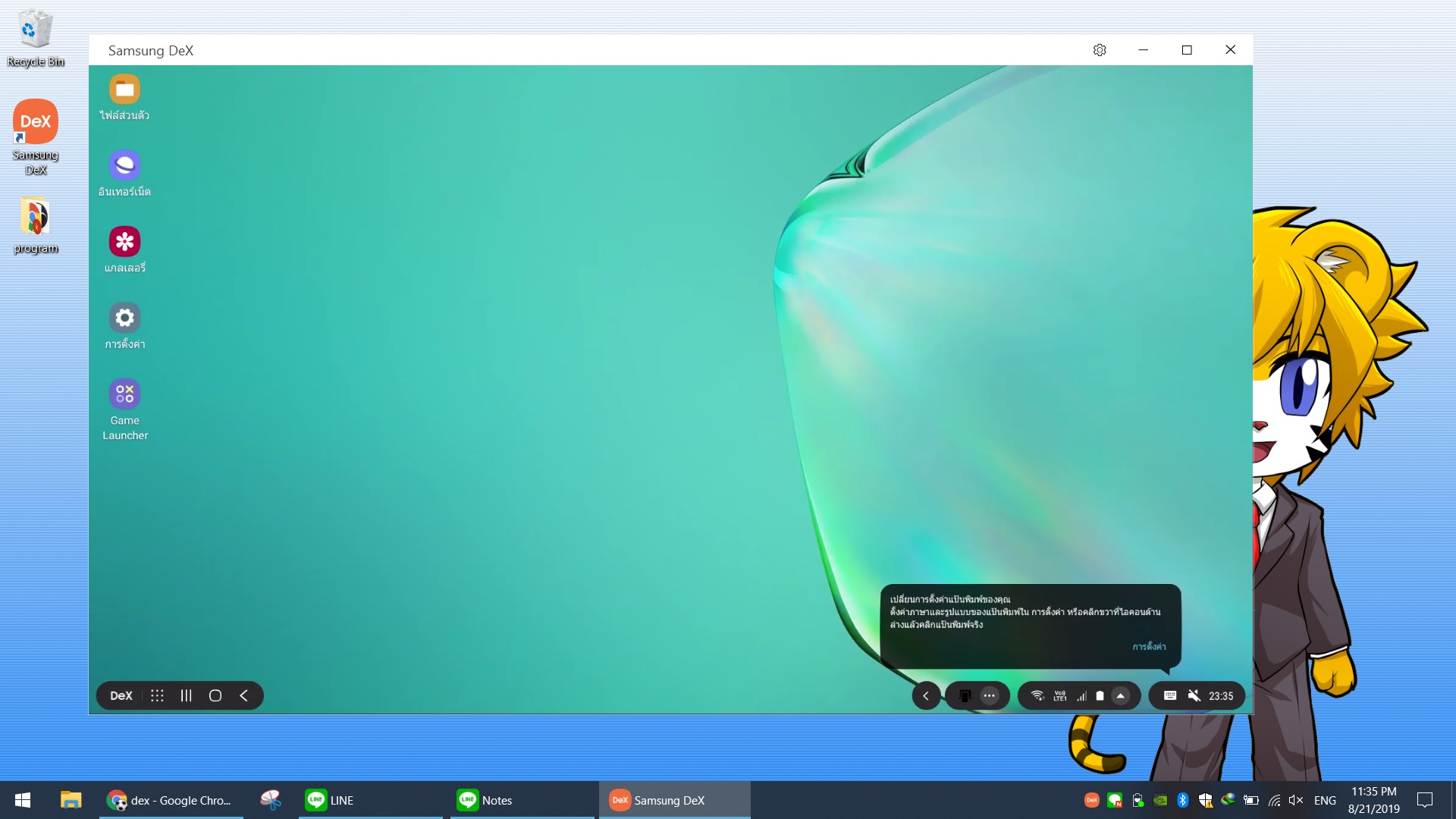
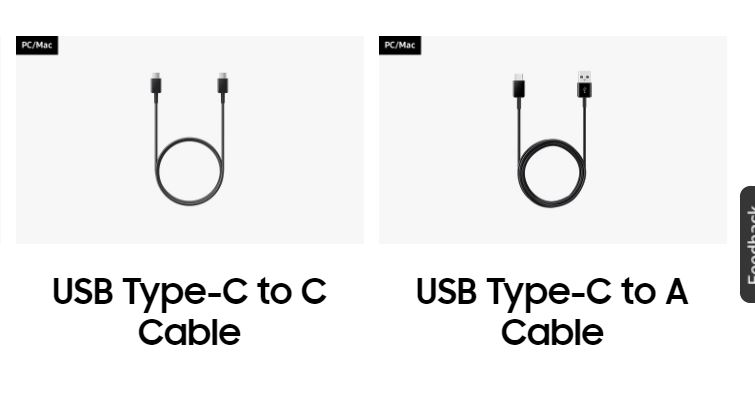
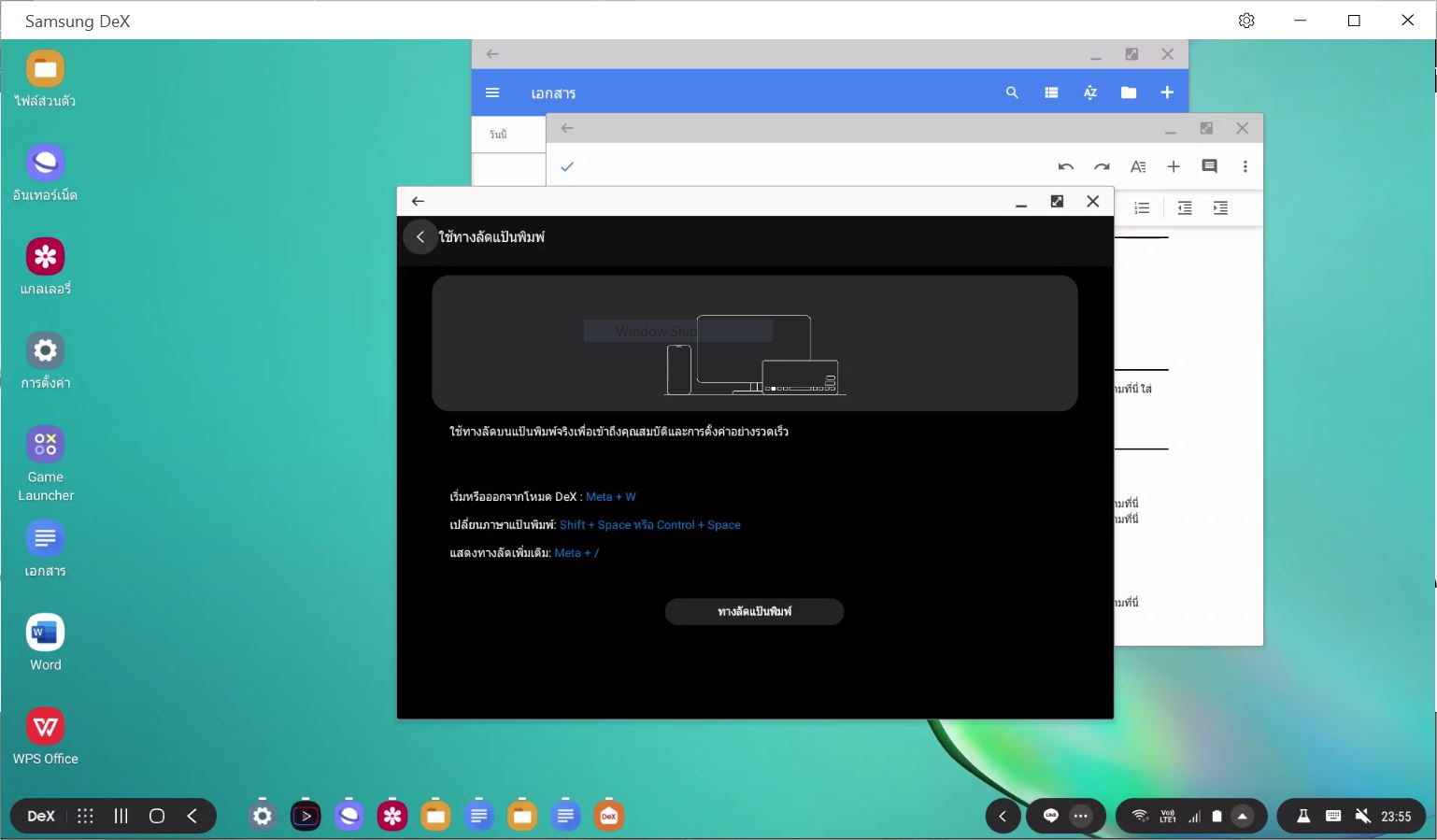
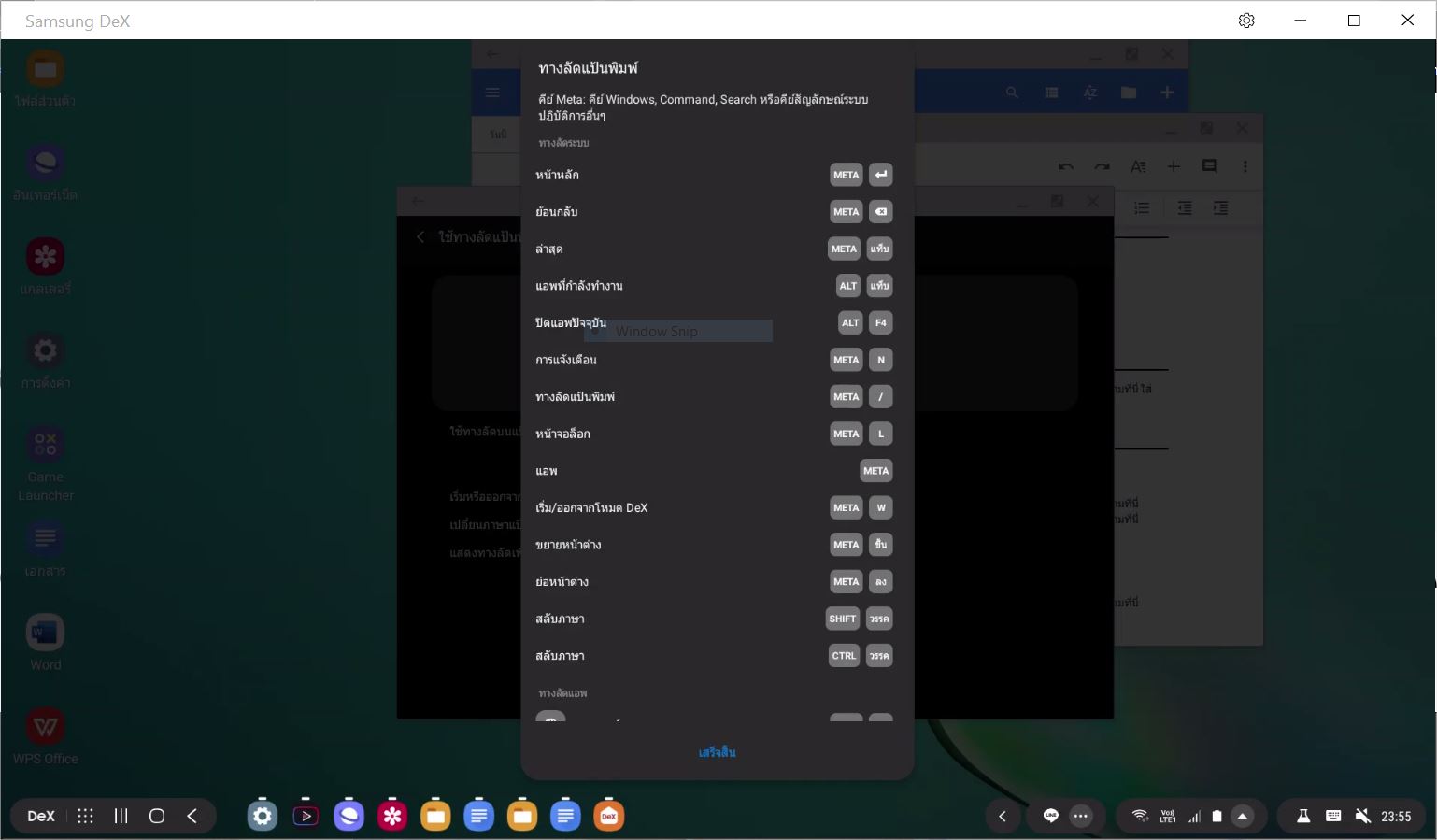
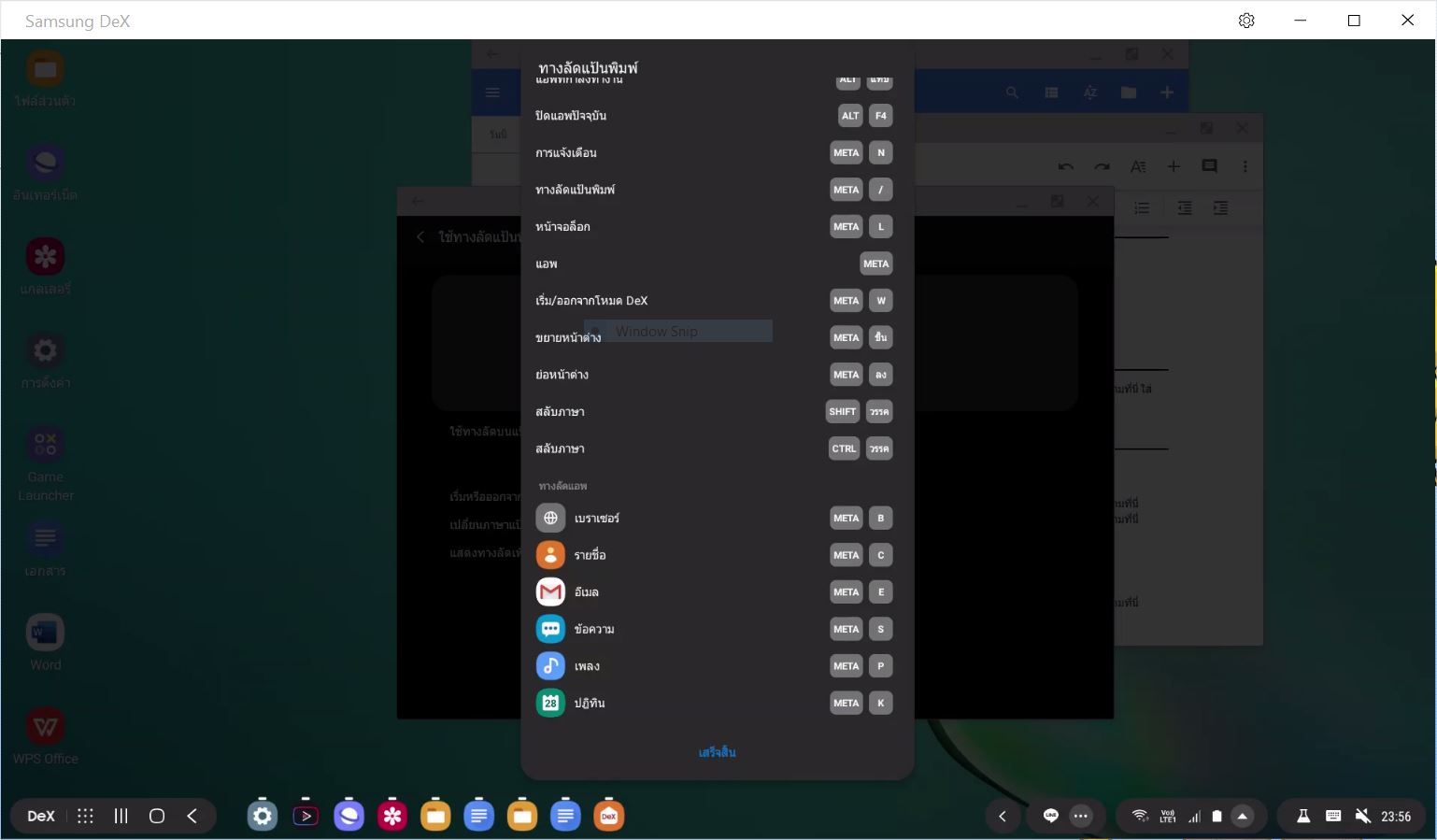
เมนูลัดต่างๆ
ปุ่ม Meta แทนด้วยปุ่ม Ctrl สำหรับ Windows

Microsoft Office บน Dex Mode ต้องจ่ายรายเดือน ซึ่งทดลองใช้ 30 วันฟรีครับ
หากใครมี Office 365 อยู่แล้ว สามารถ Login ใช้งานได้เลย
หากใครมีข้อสงสัยสอบถามได้ครับ
ขอบพระคุณครับ


[CR] รีวิว Samsung Dex บน PC ฟีเจอร์ใน Samsung Galaxy Note10 และ Note10+
Samsung Dex สำหรับ PC เข้าไป Download ได้ที่เว็บของอเมริกา https://www.samsung.com/us/explore/dex/
ซึ่งของไทยยังไม่มา (22/08/2019) https://www.samsung.com/th/apps/samsung-dex/
ในตอนติดตั้ง ให้ถอดสายมือถือกับคอมพิวเตอร์ออกจากกันก่อน
เมื่อติดตั้งเสร็จแล้วจึงค่อยเสียบสายระหว่างมือถือกับคอมพิวเตอร์
เวลาพิมพ์งานแล้วต้องการเปลี่ยนภาษากดปุ่ม
Shift + Space Bar
หรือ Ctrl + Space Bar
หมายเหตุ: เวอร์ชันที่ผมใช้ยังพิมพ์ภาษาไทยไม่ได้ เนื่องจากเป็นเวอร์ชันอเมริกาครับ จึงพิมพ์ข้อความได้แค่ภาษาอังกฤษ
คำสั่งอื่นๆ ดูภาพจากประกอบได้เลยครับ
เรื่องระบบเสียงออกจากลำโพงของคอมพิวเตอร์ได้ตามปกติ
ซึ่ง Dex Mode ที่ต่อทีวีเดิม เสียงออกมือถือ ต้องเปิดโหมด Screen Mirroring เสียงถึงออกทีวี ครับ
ส่วนการโยนไฟล์ ทำได้รวดเร็ว เพราะเป็นสาย Type C
สำหรับผู้ที่ใช้คอมพิวเตอร์เก่าไม่มีช่อง Type C มีแต่ช่อง USB
แนะนำให้ไปที่ Samsung Service (ศูนย์ซ่อมซัมซุง) บอกขอซื้ออะไหล่ เป็น สายชาร์จ Galaxy S10
เพราะรุ่น S10 ใช้สาย Type C to USB
หากที่บ้านมีสายชาร์จรุ่น 15W (S8, S9, S10, Note FE, Note8, Note9, A20, A30, A50) สามารถใช้ได้เช่นกัน
หากใช้ Type C to USB ความเร็วในการคัดลอกไฟล์อาจช้ากว่า Type C to Type C เพราะสาย Type C นั้นรองรับความเร็วสูงสุด 10Gbps
ส่วนสาย Type C to USB 3.0 รองรับ 5Gbps
และสาย Type C to USB 2.0 รองรับ 480Mbps ครับ
อิงข้อมูลจาก https://www.cnet.com/how-to/usb-type-c-thunderbolt-3-one-cable-to-connect-them-all/
เวอร์ชันที่ทำการทดสอบ โปรแกรมบนคอม คือ Dex for PC Version 1.0.0.62
ส่วนแอพบนมือถือ Samsung Dex 1.0.0.91
มีโหมดพิเศษ บังคับปรับขนาดแอพได้ ใน Samsung Dex Labs
ดู Youtube เสียงออกลำโพงคอมพิวเตอร์ตามปกติครับ
ปุ่ม Meta แทนด้วยปุ่ม Ctrl สำหรับ Windows
หากใครมี Office 365 อยู่แล้ว สามารถ Login ใช้งานได้เลย
หากใครมีข้อสงสัยสอบถามได้ครับ
ขอบพระคุณครับ
CR - Consumer Review : กระทู้รีวิวนี้เป็นกระทู้ CR โดยที่เจ้าของกระทู้